音楽で人生はいい。 それからの無料の音楽でそれはさらに良いです Spotify. よくご存じのとおり、 Spotify 最も人気のある音楽ストリーミング サービスの XNUMX つです。 ご希望の期間、無料でご登録いただけます。 それはかなりクールですが、あなたは知っていますか ダウンロード方法 Spotify 無料アカウントのプレイリスト ? まあ、もしあなたが方法がわからない場合は、この記事を読み続けてください。
正直なところ、ダウンロード方法を知っておく価値はあります Spotify 無料アカウントのプレイリスト。 手始めに、作成に多くの時間を費やしたプレイリストを保存することができます。 なぜそれらを無駄にするのですか? 第二に、あなたはあなたの Spotify それらをダウンロードする方法を知っていれば、プレイリストをオフラインで。 ですから、この記事を読み続けて、ダウンロード方法を学んでください。 Spotify 無料アカウントのプレイリスト。
コンテンツガイド パート 1. フリーの制限 Spotify アカウントパート 2. ダウンロードする XNUMX つの方法 Spotify 無料アカウントのプレイリストパート3:結論
おそらく最もクールなことのXNUMXつ Spotify 好きなだけ無料のアカウントにサインアップできるということです。 ようではない Apple Music 無料でサインアップできる期間は XNUMX か月のみです。 Spotify 実際にサービス料金の支払いをいつ開始するかを決定できます。
サービス料金を払いたくない場合は、無料ユーザーとしてそのまま使用できます。 そう言えば十分です、それは Spotify 最も人気のある音楽ストリーミング サービスの XNUMX つ。

他の無料アカウントと同様に、サービスには制限があります。 無料ユーザーとして好きなだけ滞在できるにもかかわらず、無料アカウントに付随するすべての広告に耐えなければなりません。
残念ながら、無料アカウントには多くの広告が表示されます。 あなたのプレイリストにはこれらの広告が大量に表示されます。 それ以来ずっとそうなんです Spotify それらの広告でお金を稼がなければなりません。 無料アカウントではお金を稼ぐことができないため、広告でお金を稼ぐ必要があります。
もう XNUMX つの制限は、自分の音声を聞くことができないことです。 Spotify プレイリストはオフライン。 それらを聞くには、常にオンラインである必要があります。 ただし、有料のオフライン リスニングについても言及する価値があります。 Spotify アカウントもかなり制限されています。 ほら、たとえあなたがオンになっていても 保険料 Spotify アカウント、限られた数のデバイスでのみオフラインでプレイリストを聴くことができます。 最大XNUMXつのデバイスがあります。
無料アカウントから制限を解除する方法があります。 いいえ、プレミアムにサインアップする必要はありません Spotify アカウント。 良いニュースは、あなたができることです あなたのダウンロード Spotify プレイリスト 無料アカウントで。 ダウンロード方法を知りたい方へ Spotify 無料アカウントで再生リストを作成するには、以下のオプションをお読みください。
この DumpMedia Spotify Music Converter プレイリストをダウンロードする最もスマートな方法です。 まず、使いやすいプログラムです。 ナビゲートするには、数回クリックするだけです。 第二に、変換するための多くのファイル形式を提供します Spotify プレイリスト。 第三に、それは DRMを削除します プレイリストから。
のこれらのXNUMXつの機能で DumpMedia Spotify Music Converter, 無料アカウントの制限はかなり解除されます。以下の手順では、ダウンロードする方法を示します Spotify 無料アカウントのプレイリスト。
以下の手順はより詳細です。 彼らはあなたが使いやすさを理解するのに役立ちます DumpMedia Spotify Music Converter.
これをクリックする この特定にアクセスするには Spotify 音楽コンバーター。次に、ダウンロードに適したシステムを選択します。プログラムのインストールは自動的に行われます。インストールが完了したら、すぐに開くだけです。

プログラムを開くとすぐに、 Spotify プレイリスト。 の URI をコピーするだけです。 Spotify プレイリスト。 次に、画面上部のフィールドに貼り付けます。 このフィールドは、画面上部の変換ボタンのすぐ横にあります。

追加したら、 Spotify プレイリストから、必要なファイル形式に変換できます。 カーソルを画面の右上に移動し、[すべてのタスクを変換] の横にあるフィールドをクリックします。 出力のファイル形式を選択します。

ダウンロードする前に Spotify プレイリストで、[参照] タブをクリックして、出力先を選択します。 目的地を設定します。 次に、変換ボタンをクリックしてダウンロードを開始します。 これらの簡単な手順をすべて実行したら、準備は完了です。

NoteBurner は、使用を検討できる別のプログラムです。 それはあなたの Spotify プレイリストへ MP3 あらゆるデバイスで音楽を聴くことができるようになります。以下の手順では、ダウンロードする方法を示します Spotify 無料アカウントのプレイリスト。
あなたはプログラムをダウンロードすることができるように彼らのウェブサイトに行く必要があるだけです。 そこからプログラムをダウンロードして、コンピュータにインストールします。
コンピュータでプログラムを起動します。 起動すると、すぐにインターフェースのシンプルさに感動します。 あなたはそれに失望することなく脅迫されることはありません。

画面の左上にあるプラス記号にカーソルを合わせます。 クリックして。 プレイリストのリンクをコピーするように指示するポップアップ ウィンドウが表示されます。 Spotify. また、プレイリストのリンクをドラッグ アンド ドロップするように指示されます。 Spotify. からプレイリストを追加したら、[OK] ボタンをクリックします。 Spotify.

追加したら、 Spotify プレイリストでは、画面の右上にある歯車のアイコンをクリックできます。 ダウンロードの出力形式と品質を変更できるポップアップ ウィンドウが表示されます。 ここでダウンロード先を設定することもできます。 設定に満足したら、[OK] ボタンをクリックします。 次に、画面の下部にある [変換] ボタンをクリックします。
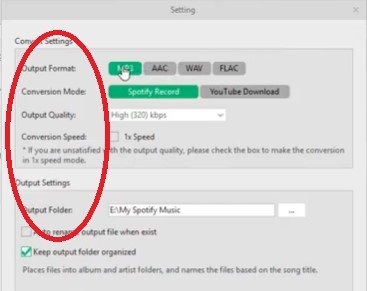
Tunekeep は、ダウンロードに使用できる別のプログラムです。 Spotify 無料アカウントのプレイリスト。 以下の手順は、ダウンロードする方法を示しています Spotify 無料アカウントのプレイリスト。
彼らのウェブサイトにアクセスしてプログラムをダウンロードしてください。 実行して、コンピューターで開きます。
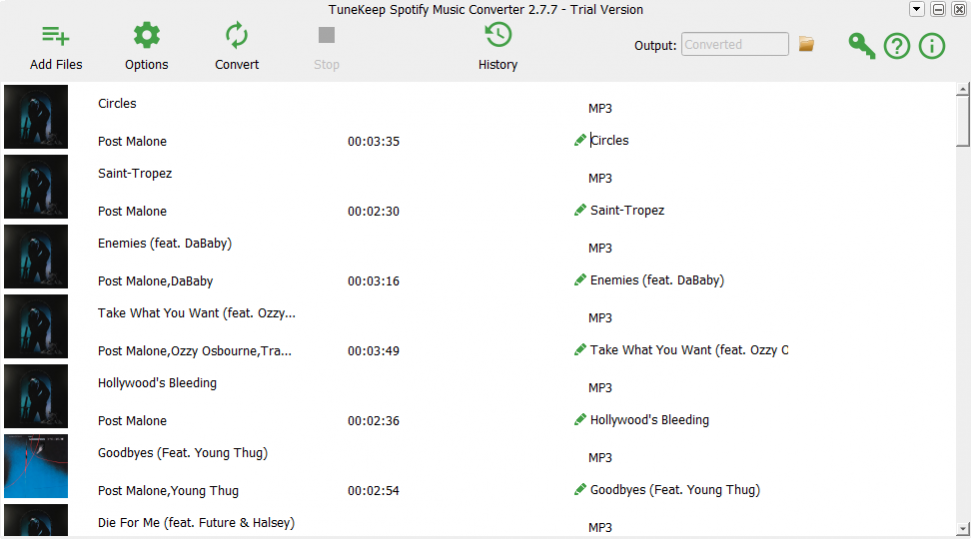
[ファイルを追加]をクリックして、曲またはプレイリストをTunekeepに追加します。 必要に応じて、ファイルをTunekeepにドラッグすることもできます。
[オプション]タブをクリックします。 このアイコンは、[ファイルの追加]タブのすぐ横に表示されます。 [オプション]タブをクリックすると、ダウンロードの出力形式を設定できます。
「変換」タブをクリックします。 このタブは[オプション]タブのすぐ横にあります。
ダウンロード方法を見る Spotify 無料アカウントでプレイリストを簡単に。 上記の XNUMX つのオプションをいつでも実行できます。 XNUMXつのオプションのうち、どれを選びますか? あなたの考えを私たちと共有してください。
